מראה אוטומטית קבצים בחלונות לכונן רשת עם רובוקופיה

אני יכול לסנכרן זוג תיקיות המורכב מהעיקרי שליספריית תמונות ותיקיה בכונן הרשת שלי. וכמו ב- SyncToy, גם Robocopy תמחק קבצים בכונן הרשת שכבר לא קיימים באוסף שלי. החשוב מכל, Robocopy הוא בחינם (הוא מובנה ל- Windows).
Robocopy הוא כלי שורת פקודה. כדי לשקף תיקיה לתיקיה אחרת (במקרה שלי, התיקיה בכונן הרשת שלי), השתמש במתגים הבאים:
רובוקופיה מקור_מדריך מדריך_מדריך / מיר
החלף מקור_מדריך ו מדריך_מדריך עם נתיבי התיקיות המתאימים. שים לב שתצטרך לעטוף אותו בציטוטים אם יש רווחים בנתיב התיקיה.
זו הפקודה הבסיסית שתזדקק לה. יש לו מתג אחד בלבד: / MIR. / MIR הוא שילוב של מתגי / e ו / purge, אשר יחד, מעתיקים את כל ספריות המשנה (כולל ספריות משנה ריקות) ומוחקים קבצים וספריות שאינם קיימים עוד בספרית המקור. / MIR מחליף גם את הגדרות אבטחת הספריות (שלא כמו / e) אם הספריה כבר קיימת.
פשוט הקלד את הפקודה לעיל ל- cmd.exe כדי שזה יקרה.

התקדמות עותק הקובץ תוצג ב-חלון הפקודה. לאחר מכן תקבל סיכום של הקבצים שהועברו. כאן תראה ששני קבצים הועתקו ונמחקו 1 מכיוון שהם לא היו קיימים בספריית המקור. רק מדריך אחד הועתק מכיוון שהספרייה השנייה הייתה השורש, שכבר היה קיים.
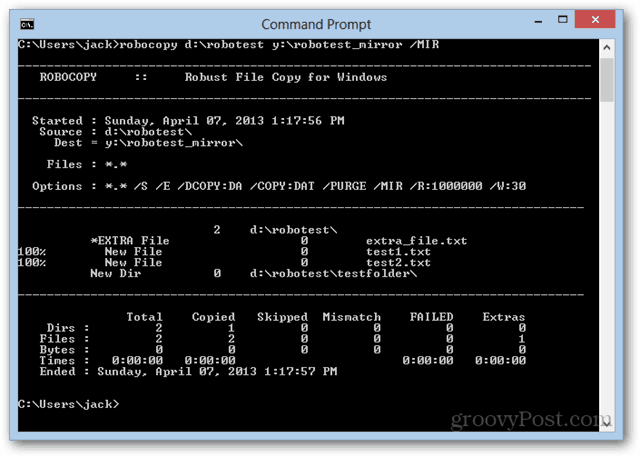
כדי לחסוך לעצמך את הבעיה בהקלדה שבכל פעם שתייבא תמונות לספרייה שלך, תוכל להעתיק ולהדביק את הפקודה בפנקס הרשימות ולשמור אותה באמצעות .עטלף סיומת.
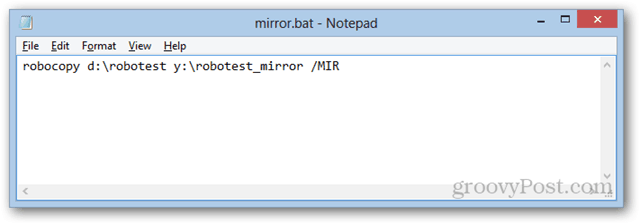
לאחר מכן, כל שעליכם לעשות הוא ללחוץ פעמיים עליו כדי להריץ אותו.
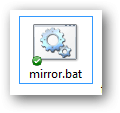
עם קובץ אצווה, באפשרותך גם להפוך אותו לאוטומציההפעל פעם בשבוע, מדי יום, וכו '. דומה לטיפ הקודם שלי כיצד להעיר ולהירדם אוטומטית של המחשב שלך באמצעות מתזמן המשימות של Windows. פשוט הכניסו את ה- wake.bat לישון.bat עבור mirror.bat.
מתגים וציוצים אחרים
ישנם שני מתגים אחרים שבהם אני משתמשקובץ אצוות מראה של רובוקופיה. הראשון הוא מתג / z. זה מאפשר למצב הפעלה מחדש, המאפשר לך להמשיך בהעברה גדולה אם היא הופרעה. עם קבצי סרט גדולים זה עשוי להועיל. אבל עם כונני רשת, זה עושה האטות קצת.
השנייה בה אני משתמש היא / LOG. זה כותב את סטטוס ההעברה לקובץ יומן, במקום להציג אותו בשורת הפקודה. זה שימושי כאשר ההעברה מתבצעת אוטומטית כשאני נמצא, כך שאוכל לחזור ולראות אותו. אני שומר את היומן בתיקיית Dropbox שלי, כך שאוכל להציג אותו מהטלפון שלי או ממחשב אחר כדי לראות אם ההעברה התרחשה.
כל קובץ האצווה שלי נראה כך:
robocopy “E: StoragePhotos and Videos” “Z: תמונות וסרטונים” / MIR / Z /LOG:mirror.log
סיכום
בסך הכל, Robocopy עובד טוב בשבילי. זה שומר על סינכרון הקבצים שלי כך שיהיו זמינים לכל המכשירים ברשת שלי. ונראה שזה מהיר באופן משמעותי מ- SyncToy. בדרך כלל, אני מסתנכרן מייד בכל פעם שאני מבצע יבוא, אבל אם אני שוכח, זה פועל פעם ביום בשעה חמש (בערך 15 דקות לפני שאני מתיישב ליד המחשב שלי דבר ראשון בבוקר).
כמו כן, זה יעבוד הרבה יותר טוב בשבילך אם אתההשתמש בספרייה אחת לתמונות והסרטונים שלך. אם יש לך מספר ספריות, הדברים יכולים להיות מעט יותר מורכבים. אבל זה יכול להיות פשוט כמו להריץ פקודות מרובות מרובות (אחת לכל זוג תיקיות לשמור בסנכרון).
במה אתה משתמש כדי לשקף קבצים בכונן הרשת שלך? ספרו לנו בתגובות!
![מיפוי כונן רשת ל- Windows Live Skydrive באמצעות Office 2010 [כיצד לבצע]](/images/microsoft/map-a-network-drive-to-windows-live-skydrive-using-office-2010-how-to.png)









השאר תגובה